總結
如何從失效的iPhone中恢復數據? 閱讀這篇文章,並獲得一種實用的方法來恢復iPhone死機時帶或不帶備份的iOS數據。
我的iPhone 5昨天完全沒電了。 無需付費,沒有任何效果。 它只是死了。 我把它寄給了蘋果商店,他們宣布它已經死了。 但是我的手機上存儲了一些家庭照片和錄像,是否可以找回它們? 我還有機會從壞掉的iPhone中恢復數據嗎?
iPhone死機是全球iOS用戶普遍遇到的問題。 在確認iPhone完全死亡之後,非常緊急的是要在iPhone上找回重要信息,以防它們永遠丟失。
然後,我們如何從死掉的iPhone中恢復這些數據?
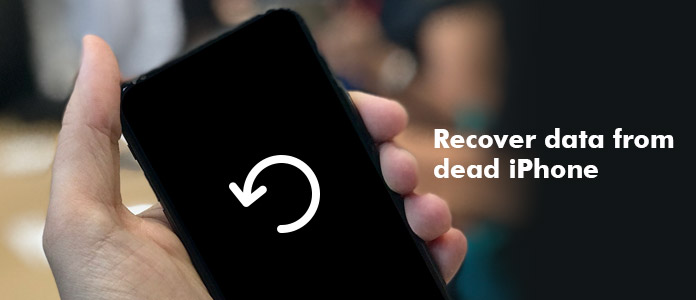
如何從死iPhone恢復數據
本文將向您展示如何從無響應的iPhone恢復數據。 您可以嘗試幾種方法來恢復設備。
如果您以前做過備份, iTunes的備份 or iCloud的備份,您可以使用這些備份直接還原iPhone。 對於不習慣備份iPhone的人們,您可以從專業的iPhone數據恢復工具獲得幫助。
Aiseesoft iPhone數據恢復旨在讓您輕鬆地從iOS設備中恢復數據,並訪問iTunes或iCloud上的備份文件並從中提取數據。 它的某些功能包括以下內容。
您可以在以下教程中在PC或Mac上免費下載該程序,並獲得可靠的解決方案來從死機的iPhone中恢復數據。
從死機中恢復數據的第一個想法是從iTunes備份中獲得幫助,前提是您之前已經使用iTunes進行了備份。 要恢復整個iTunes備份,所有現有數據都將在iPhone上刪除,這有時會很不方便。 使用iPhone數據恢復工具,您可以有選擇地從iTunes備份中恢復數據。 檢查步驟。
步驟 1 運行iTunes數據恢復工具
在計算機上運行Dead iPhone Data Recovery程序,選擇 iPhone數據恢復 主界面上的“功能”,然後選擇 從iTunes備份文件中恢復 在左側面板中。

如何從死掉的iPhone中恢復數據-選擇從iTunes備份中恢復
步驟 2 提取iTunes備份
將顯示所有iTunes備份文件以及設備名稱,最新備份數據和序列號。 從備份文件列表中,選擇相關文件,然後單擊 開始掃描.

從死掉的iPhone X / 8/7/6/5/4中恢復數據-掃描iTunes備份
步驟 3 預覽並恢復失效的iPhone數據
顯示掃描結果後,請單擊左側的任何類型的文件以逐一預覽。 然後,勾選所需的文件,然後單擊 恢復 按鈕。 然後,您可以將數據從失效的iPhone傳輸到PC,包括照片,聯繫人,SMS,視頻,通話記錄,Safari書籤,應用程序文檔等。

如何從死機中恢復數據-從iTunes備份中查看和恢復損壞的iPhone數據
失效iPhone數據恢復的另一種可靠方法是從iCloud備份中檢索數據。
步驟 1 打開iPhone數據恢復
在主界面上選擇“ iPhone數據恢復”功能,然後從左側面板中選擇“從iCloud備份文件恢復”模式。 按照說明使用Apple ID和密碼登錄iCloud。

如何從死機中恢復數據-選擇從iCloud備份中恢復
步驟 2 掃描iCloud備份
登錄iCloud後,所有iCloud備份文件都會顯示名稱,最新備份數據和iCloud帳戶。 從列表中選擇一個iCloud備份文件,然後單擊“下載”按鈕以掃描iCloud備份。

如何從死掉的iPhone中恢復數據-下載iCloud備份
步驟 3 從iCloud備份預覽和恢復數據
所有iPhone文件將在左側列為不同類別。 被刪除的將被標記為紅色,而現有的將被標記為黑色。
選擇要提取的任何數據,然後單擊“恢復”按鈕,然後將所有iCloud數據保存到計算機。

在iCloud備份中從死機中預覽和恢復數據
有時候,死了的iPhone並不是真的死了,而是像死了的一樣被卡住了。 例如,當您的iPhone卡在 DFU模式,iPhone只會顯示黑屏。
一旦您的iPhone由於系統錯誤而遭受假死,您應該將iPhone修復為正常狀態,然後從中恢復數據。
要退出DFU模式下的偽造死機,您只需要強制重啟iPhone。
對於iPhone 6s / SE和更高版本: 按住 首頁 按鈕和 鎖 按鈕,直到設備重啟。
對於iPhone 7和iPhone 7 Plus: 按住 側 按鈕, 音量減小 按鈕,直到設備重啟。
對於iPhone 8/8 Plus X和更高版本: 按 調高音量 快速按一下,然後快速按 音量減小 按鈕,然後按住 側 按鈕,直到iPhone重新啟動。
的更多詳細信息 修復禁用的iPhone (假死)可以在這裡找到。
之後,您的假死iPhone將恢復正常。
一旦iPhone處於良好狀態,您就可以 使用iTunes將iPhone備份到計算機,是時候直接從iPhone恢復已刪除的數據了,即使您沒有任何iTunes或iCloud備份也是如此。 這是分步指南。
步驟 1 將壞掉的iPhone連接到計算機
下載並在計算機上安裝後,啟動Aiseesoft iPhone數據恢復工具,選擇 iPhone數據恢復 功能,然後用數字電纜將壞掉的iPhone連接到計算機。

從失效的iPhone中恢復數據-將iPhone連接到計算機
步驟 2 開始掃描iPhone
單擊“開始掃描”按鈕以掃描所有iPhone數據。 幾秒鐘後,該軟件將向您顯示找到了多少個現有文件和已刪除文件。
步驟 3 從死機中預覽和恢復數據
找到的數據將顯示在類別中,例如“相機膠卷”,“照片流”,“聯繫人”,“消息”等。您可以逐一預覽每個數據,並標記要保存在計算機上的數據。
一切設置完成後,單擊 恢復 按鈕。 然後所有文件將被檢索到計算機。

從死機中預覽和恢復數據
在本文中,我們主要向您展示瞭如何從死機的iPhone中恢復數據。 無論您有iTunes或iCloud備份,還是根本沒有備份,都可以使用Aiseesoft FoneLab iPhone Data Recovery產品來幫助您。 還有其他問題嗎? 隨時在下面留下您的評論。